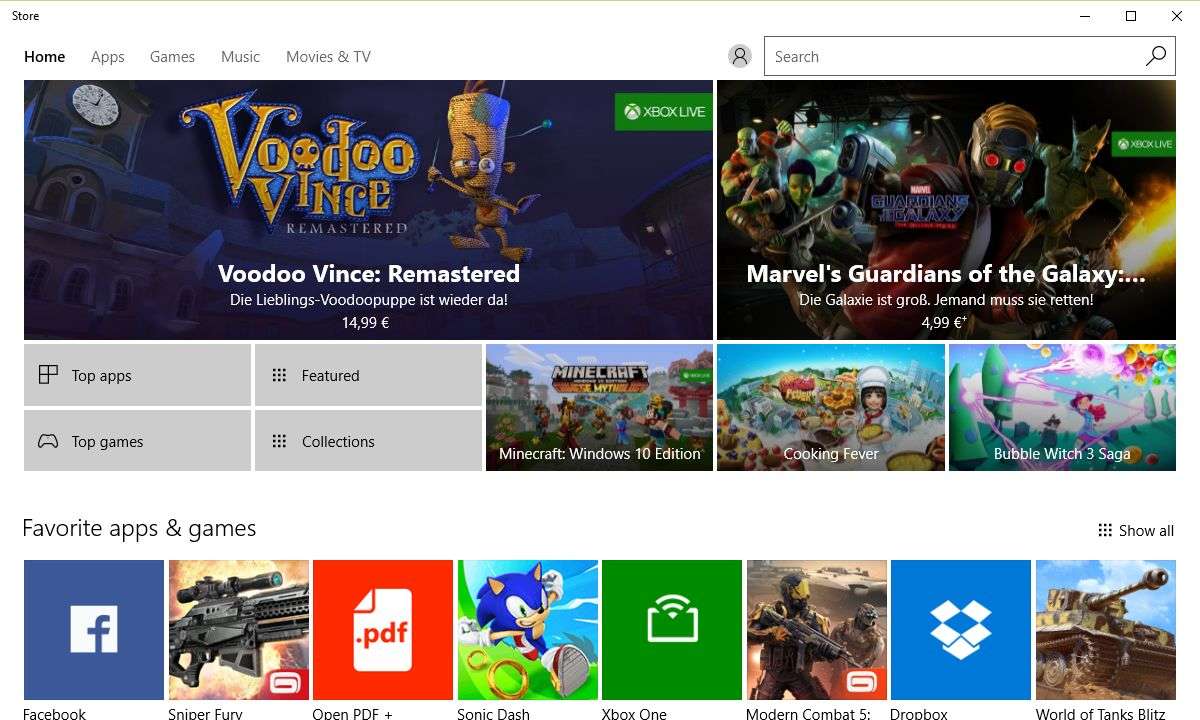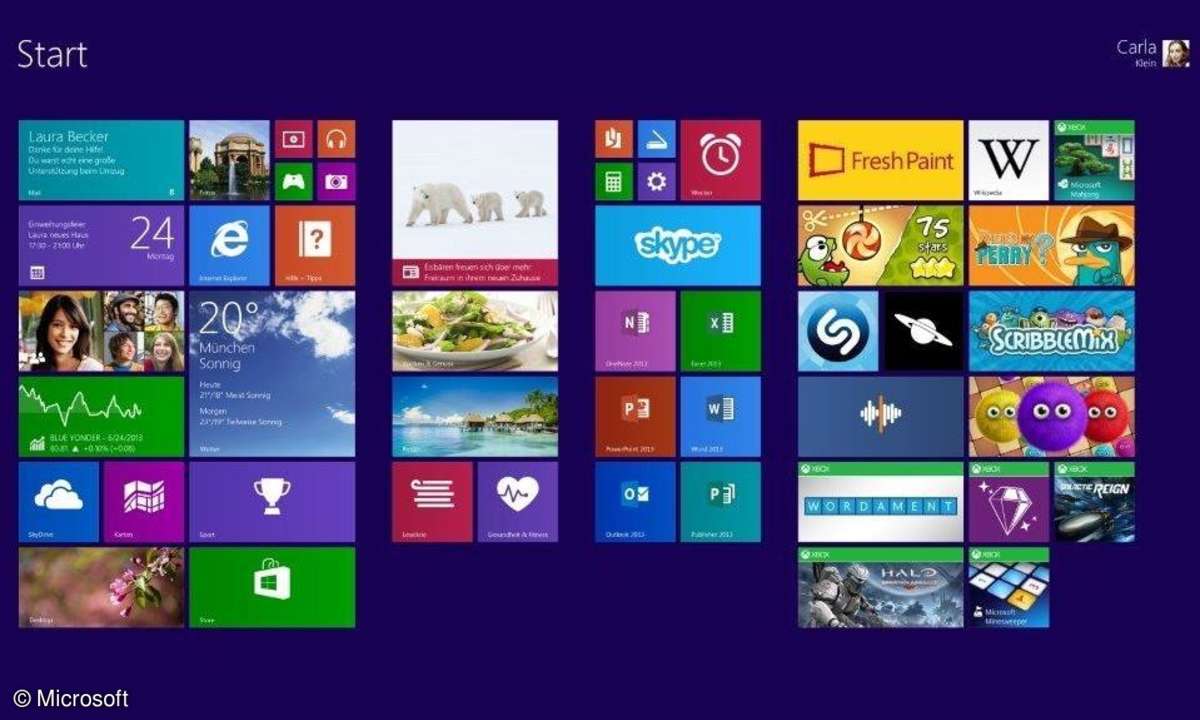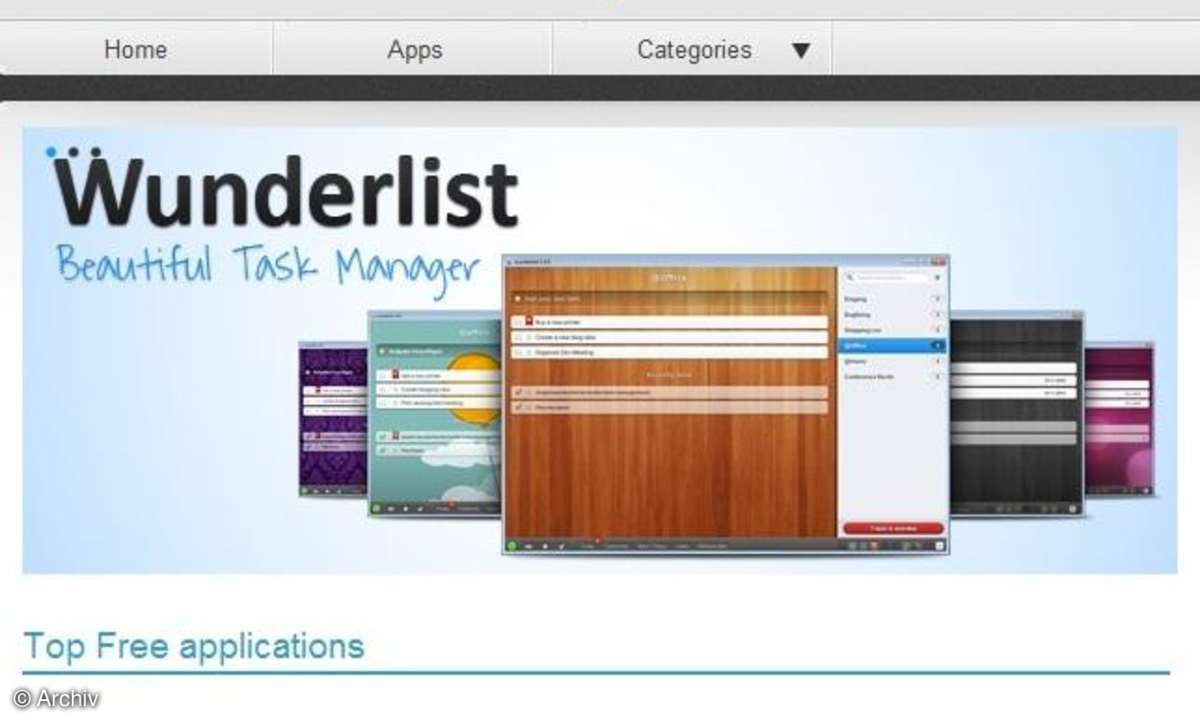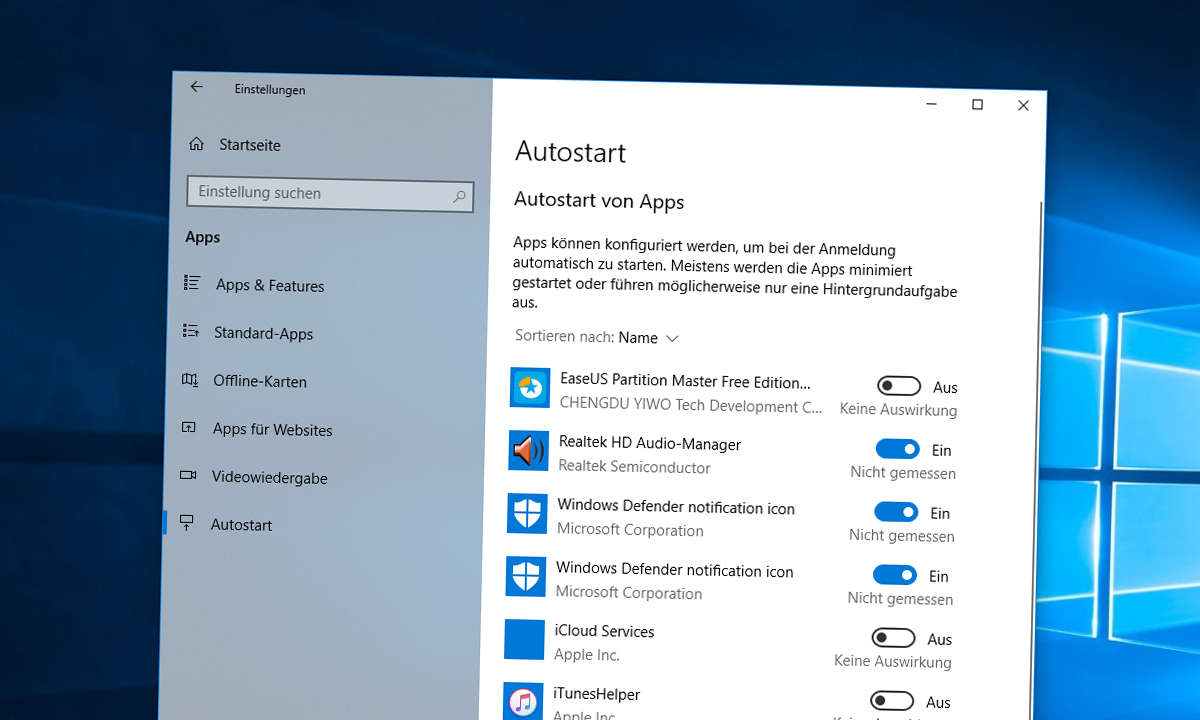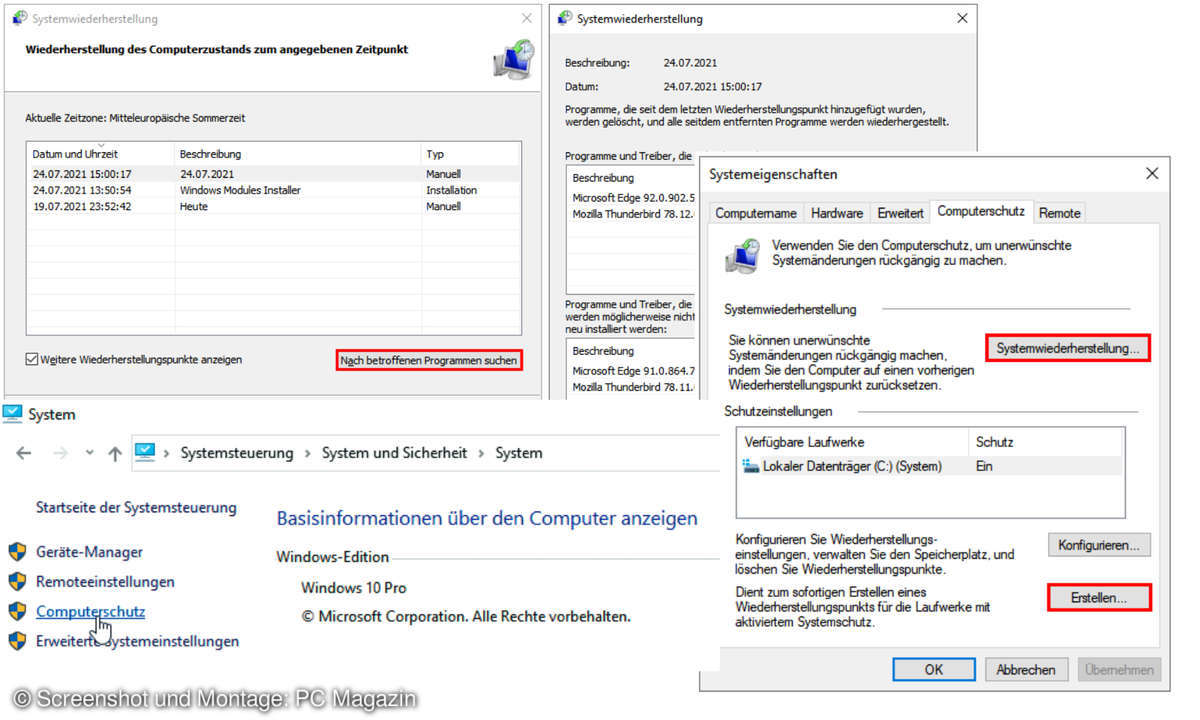Windows 10 Store Apps: Speicherort finden und öffnen
Mehr zum Thema: MicrosoftWo werden Daten von Windows Store Apps in Windows 10 gespeichert? Wir zeigen Ihnen, wie sie die versteckten Ordner finden und öffnen.
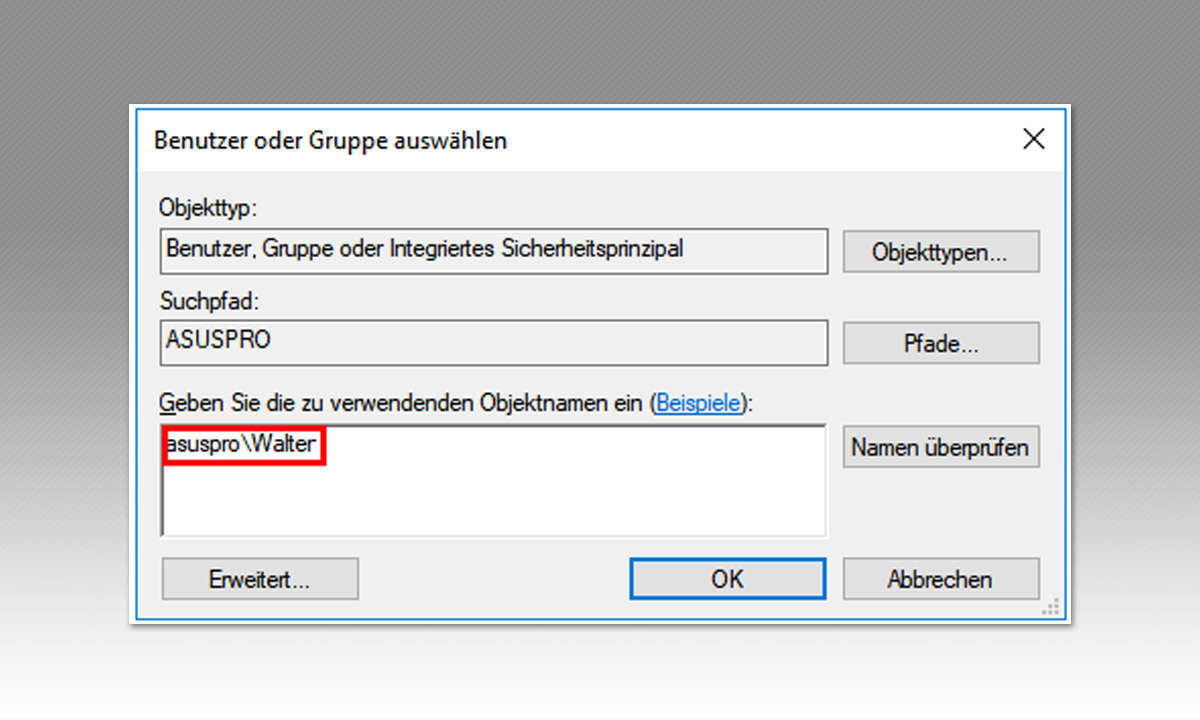
Möchten Sie die Daten Ihrer Windows-Store-Apps sichern, müssen Sie natürlich wissen, wo diese gespeichert sind. Hinzu kommen weitere Hürden, da der Ordner versteckt ist und Windows den Zugriff darauf verweigert. Windows 10 speichert die Daten von Store-Apps standardmäßig im Ordner Wi...
Möchten Sie die Daten Ihrer Windows-Store-Apps sichern, müssen Sie natürlich wissen, wo diese gespeichert sind. Hinzu kommen weitere Hürden, da der Ordner versteckt ist und Windows den Zugriff darauf verweigert. Windows 10 speichert die Daten von Store-Apps standardmäßig im Ordner WindowsApps des Programmverzeichnisses, also C:\Programme\WindowsApps.
Versteckte Elemente anzeigen
Um WindowsApps als Unterordner von Programme zu sehen, müssen Sie im Windows-Explorer gegebenenfalls die Anzeige von versteckten Elementen aktivieren. Sie können einen versteckten Ordner aber auch öffnen, indem Sie dessen Adresse samt Namen (etwa C:\Programme\WindowsApps) in das Adressfeld des Windows-Explorers eingeben und [Eingabe] drücken.
In diesem speziellen Fall sind aber noch ein paar zusätzliche Schritte erforderlich. Klicken Sie im erscheinenden Dialogfeld zunächst auf Fortsetzen und anschließend auf Sicherheit. Daraufhin erscheint das Eigenschaften-Dialogfeld des Ordners.
Klicken Sie in diesem auf der Registerkarte Sicherheit auf die Schaltfläche Erweitert. Nun erscheint ein weiteres Dialogfeld mit erweiterten Sicherheitseinstellungen des Ordners WindowsApps.
Klicken Sie auf Weiter und danach im oberen Bereich, neben TrustedInstaller, auf Ändern. Geben Sie jetzt im Dialogfeld Benutzer oder Gruppe auswählen den Computernamen und Ihren Benutzernamen getrennt durch einen Backslash (\) ein – falls der Computername im Feld Suchpfad eingestellt ist, reicht auch nur der Benutzername – und schließen Sie das Dialogfeld danach mit OK.
Lesetipp: Windows 10 Store deinstallieren
Aktivieren Sie jetzt im oberen Bereich des Dialogfelds Erweiterte Sicherheitseinstellungen für WindowsApps das Kontrollkästchen neben Besitzer der Objekte und untergeordneten Container ersetzen, falls es dort angezeigt wird, und schließen Sie auch dieses Dialogfeld per Klick auf die OK-Schaltfläche.
Schließen Sie auch die anderen Dialogfelder mit OK bzw. Schließen. Danach haben Sie uneingeschränkten Zugriff auf den Ordner WindowsApps.